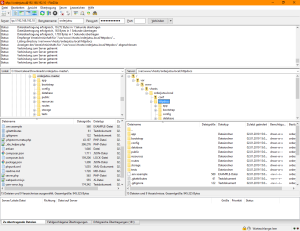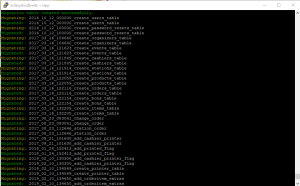Orderjutsu Installation: Unterschied zwischen den Versionen
Keine Bearbeitungszusammenfassung |
|||
| (4 dazwischenliegende Versionen von 2 Benutzern werden nicht angezeigt) | |||
| Zeile 11: | Zeile 11: | ||
sudo wget -O /usr/local/bin/ran_useradd https://git.rent-a-ninja.org/snippets/1/raw | sudo wget -O /usr/local/bin/ran_useradd https://git.rent-a-ninja.org/snippets/1/raw | ||
sudo sed -i -e 's/http2 on;/#http2 on;/' /usr/local/bin/ran_useradd | |||
sudo chmod +x /usr/local/bin/ran_useradd | sudo chmod +x /usr/local/bin/ran_useradd | ||
sudo ran_useradd orderjutsu.local | sudo ran_useradd orderjutsu.local | ||
| Zeile 17: | Zeile 18: | ||
</syntaxhighlight>Das Passwort brauchst du gleich, also notier es dir auf. | </syntaxhighlight>Das Passwort brauchst du gleich, also notier es dir auf. | ||
[[Datei:Filezilla.png|mini|Per SFTP kannst du nun den Inhalt des Zip auf den Raspberry kopieren.]] | [[Datei:Filezilla.png|mini|Per SFTP kannst du nun den Inhalt des Zip auf den Raspberry kopieren.]] | ||
Du kannst jetzt auch schon mit SFTP (über Filezilla) auf den Webspace mit den Daten zugreifen. | Du kannst jetzt auch schon mit [[SFTP]] (über Filezilla) auf den Webspace mit den Daten zugreifen. | ||
Nimm jetzt dein erworbenes Orderjutsu.zip und extrahiere es irgendwo hin. Dann ersetze den Inhalt unter /var/www/vhosts/orderjutsu.local/httpdocs auf dem Server mit dem Inhalt des Zips. Bitte vergiss nicht, dies als orderjutsu User zu machen. Sonst hast du später ein Dateirechte-Problem. | Nimm jetzt dein erworbenes Orderjutsu.zip und extrahiere es irgendwo hin. Dann ersetze den Inhalt unter /var/www/vhosts/orderjutsu.local/httpdocs auf dem Server mit dem Inhalt des Zips. Bitte vergiss nicht, dies als orderjutsu User zu machen. Sonst hast du später ein Dateirechte-Problem. | ||
| Zeile 27: | Zeile 28: | ||
[[Datei:Putty orderjutsu login.png|mini|Dann installierst du mal alles, das dauert ein bisschen.]] | [[Datei:Putty orderjutsu login.png|mini|Dann installierst du mal alles, das dauert ein bisschen.]] | ||
Du solltest dich jetzt als orderjutsu mit dem vorher notierten Passwort via Putty einloggen und folgendes durchführen.<syntaxhighlight lang="bash"> | Du solltest dich jetzt als orderjutsu mit dem vorher notierten Passwort via Windows Commandline oder Putty einloggen und folgendes durchführen.<syntaxhighlight lang="bash"> | ||
# ich gehe davon aus, dass du dich jetzt als orderjutsu angemeldet hast. | # ich gehe davon aus, dass du dich jetzt als orderjutsu angemeldet hast und das Image nutzt. | ||
# wenn du einen anderen Weg gewählt hast, dann geh ins Hauptverzeichnis. | |||
cd httpdocs | cd httpdocs | ||
# | # Kopiere die .env.example zu .env - hier zeigt Windows oft nichts an, weil .* Dateien versteckt werden. | ||
cp .env.example .env | cp .env.example .env | ||
# | # Achtung! Das hier geht nur, wenn du die Instllation mit ran_useradd gemacht hast! | ||
sed -ne 's/password=\(.*\)/DB_PASSWORD=/p' ~/.my.cnf | tee -a ~/httpdocs/.env | # Sonst mit der Hand das .env bearbeiten und das PW von MySQL eintragen. | ||
sed -ne 's/password=\(.*\)/DB_PASSWORD=\1/p' ~/.my.cnf | tee -a ~/httpdocs/.env | |||
chmod +x update.sh | chmod +x update.sh | ||
composer install | composer install | ||
Aktuelle Version vom 1. Februar 2025, 12:53 Uhr
Software installieren
Da ich persönlich es für überaus unklug halte, alle Webseiten als www-data auszuführen, legen wir lieber einen neuen User an, der dann als Orderjutsu fungiert und mit dem wir uns dann in weiterer Folge einloggen.
Ich hab dafür ein eigenes Script, das ich eigentlich immer nutze. Das ladest du mit den nächsten Commands runter und führst es gleich aus. Man kann das alles per Hand schreiben, aber das braucht dich alles nicht zu interessieren.
# vorher noch die standardseite löschen
rm /etc/nginx/sites-enabled/default
sudo wget -O /usr/local/bin/ran_useradd https://git.rent-a-ninja.org/snippets/1/raw
sudo sed -i -e 's/http2 on;/#http2 on;/' /usr/local/bin/ran_useradd
sudo chmod +x /usr/local/bin/ran_useradd
sudo ran_useradd orderjutsu.local
#ran_useraadd orderjutsu.local orderjutsu orderjutsu orderjutsu /var/www/vhosts/orderjutsu.local
echo
Das Passwort brauchst du gleich, also notier es dir auf.
Du kannst jetzt auch schon mit SFTP (über Filezilla) auf den Webspace mit den Daten zugreifen.
Nimm jetzt dein erworbenes Orderjutsu.zip und extrahiere es irgendwo hin. Dann ersetze den Inhalt unter /var/www/vhosts/orderjutsu.local/httpdocs auf dem Server mit dem Inhalt des Zips. Bitte vergiss nicht, dies als orderjutsu User zu machen. Sonst hast du später ein Dateirechte-Problem.
ACHTUNG: Auch neue SD Karten können defekt sein. Wenn beim Hochladen der Dateien Fehler auftauchen, könnte es an einer fehlerhaften SD Karte liegen! Versuch bitte zur Sicherheit eine andere Karte.
Du solltest dich jetzt als orderjutsu mit dem vorher notierten Passwort via Windows Commandline oder Putty einloggen und folgendes durchführen.
# ich gehe davon aus, dass du dich jetzt als orderjutsu angemeldet hast und das Image nutzt.
# wenn du einen anderen Weg gewählt hast, dann geh ins Hauptverzeichnis.
cd httpdocs
# Kopiere die .env.example zu .env - hier zeigt Windows oft nichts an, weil .* Dateien versteckt werden.
cp .env.example .env
# Achtung! Das hier geht nur, wenn du die Instllation mit ran_useradd gemacht hast!
# Sonst mit der Hand das .env bearbeiten und das PW von MySQL eintragen.
sed -ne 's/password=\(.*\)/DB_PASSWORD=\1/p' ~/.my.cnf | tee -a ~/httpdocs/.env
chmod +x update.sh
composer install
php artisan key:generate
php artisan config:clear
echo
Datenbank aufsetzen
Soweit so gut. Jetzt hast du mal die Software installiert. Kümmere dich nicht um irgendwelche “Software-Vorschläge” oder sonstige Warnungen. Jetzt wird die Datenbank aufgesetzt. Dank Laravel ist das ein recht einfacher Prozess.
php artisan migrate --force --seed
Damit ist dein ganz persönliches Orderjutsu einsatzbereit und mit einem Fest vorinstalliert.